图文详解Xp系统设置直接查看缩略图的方法
摘要:用户在使用经典windowsxp系统时,会遇到非常多图片的文件夹,如果我们能直接查看缩略图会减轻不少工作量。无需双击打开图片就能看到图片画面...
用户在使用经典windowsxp系统时,会遇到非常多图片的文件夹,如果我们能直接查看缩略图会减轻不少工作量。无需双击打开图片就能看到图片画面是不是非常方便呢?不过,XP系统在默认情况下是关闭此功能的,我们需要进行一些设置来启用。现在,小编就介绍Xp系统设置直接查看缩略图的具体方法。
具体如下:
1、打开一个存有图片的文件夹,点击工具栏中的查看,选择缩略图查看。

2、单击“工具——文件夹选项”,在打开的文件夹选项中切换到“查看”标签页,点击应用到所有文件夹,最后单击确定,关掉所有的文件夹窗口,重新打开就行了。
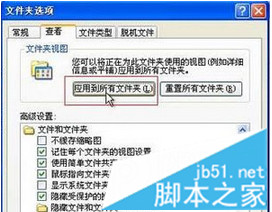
以上就是小编为大家介绍的Xp系统设置直接查看缩略图的具体方法了。我们在设置成功后,就能在xp系统中快速查看图片了!感兴趣的朋友们,快点来尝试操作看看吧!
【图文详解Xp系统设置直接查看缩略图的方法】相关文章:
★ WIN10系统怎么还原成原始状态?win10系统还原成原始状态方法
★ windows7系统下给WORD2010设置打开密码的方法
★ Win7系统更新补丁出现报错"0X80070643"导致不成功的解决方法
★ xp系统连接win7系统打印机提示提供的凭证不足的解决方法
★ Win7系统更换属性中的Windows logo图片的方法
★ 戴尔Vostro14升级win10系统后无法正常关机的原因及解决方法
★ WinXP怎么运行Chkdsk命令 WinXP系统运行Chkdsk命令的方法
